小伙伴们,你们知道怎么进行更改电脑的开机密码吗?嘿嘿~你们要是不知道的话,那么问小编我那就好办了。因为,我这正好有你们想要知道的答案,小编这就来将更改电脑密码的方法带给大家伙。
更改电脑开机密码,大家在使用的时候为了能够保证自己电脑的安全,所以都会给电脑设置一个开机密码,等过一段时间的时候就会更改一下从而增加电脑的安全性,该如果进行更改电脑开机密码呢?莫急,小编这就给大家介绍一下更改电脑开机密码的方法。
1、一块按下快捷键ctrl+alt+del,出现以下界面:

修改开机密码图解详情-1
2、点击“更改密码”,出现修改密码的界面,输入旧的密码,以及新的密码,确定即可。
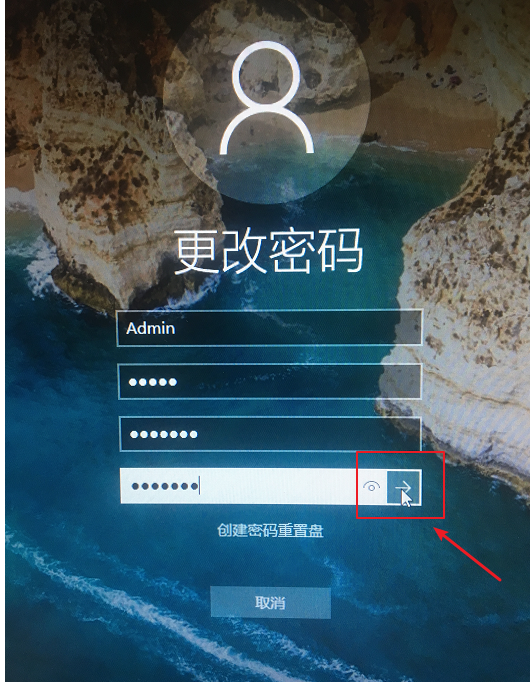
修改开机密码图解详情-2
3、确定完成开机密码的更改。
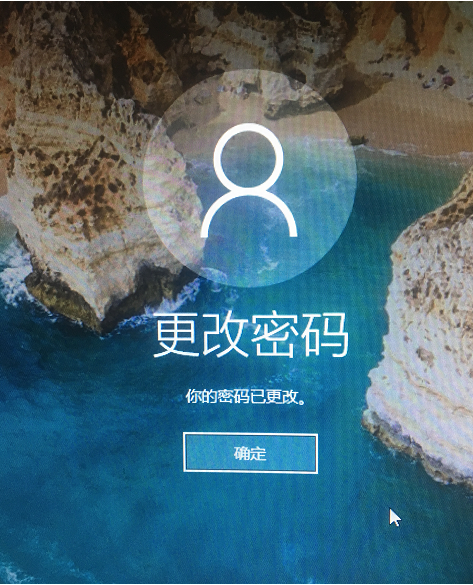
如何更改电脑密码图解详情-3
方法2:
1、进入电脑“搜索”功能搜索“账户”,打开“管理你的账户”,下图所示:
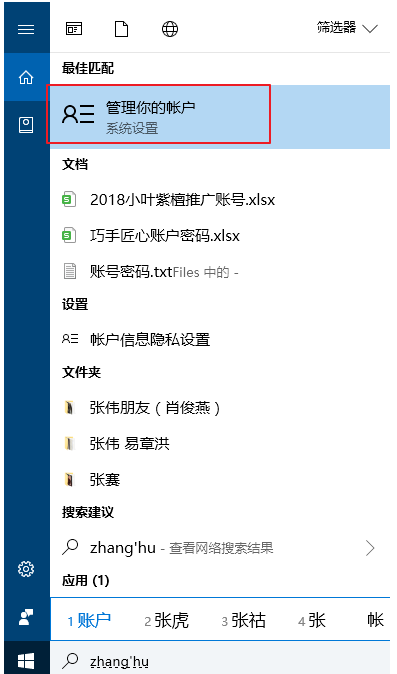
开机密码图解详情-4
2、在出现的账户界面,左边列表栏找到“登陆选项”,点击选择。
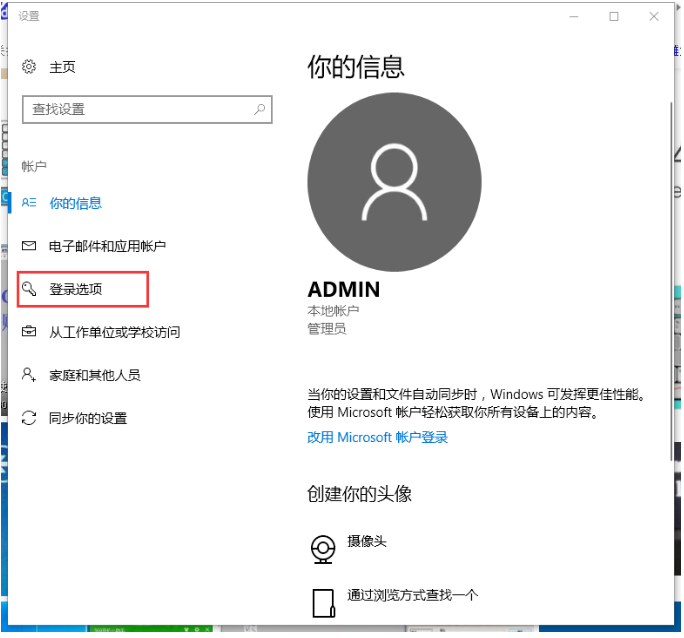
修改开机密码图解详情-5
3、找到密码,选择点击更改的按钮。
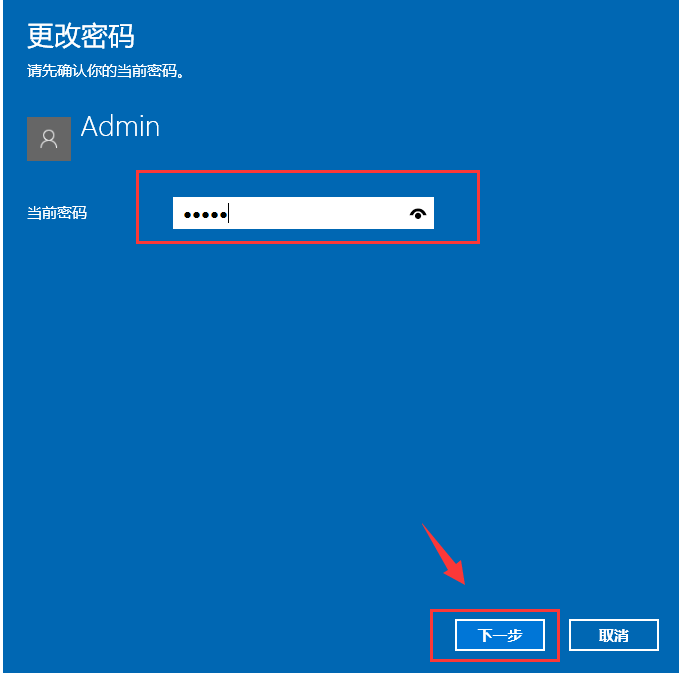
修改开机密码图解详情-6
4、输入当前密码,接着下一步。
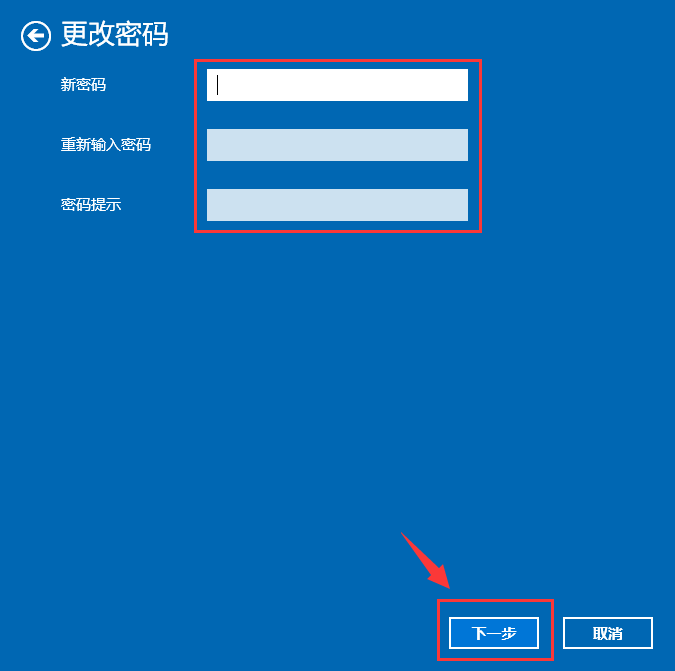
修改开机密码图解详情-7
5、设置新的密码2遍,根据自己需求设置密码提示,完成确定即可。
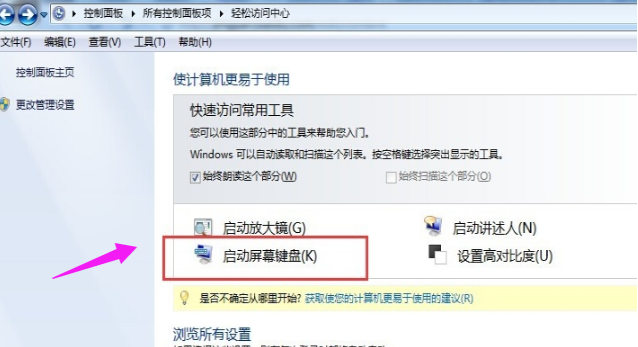
修改开机密码图解详情-8
以上是更改电脑密码的方法啦。

小伙伴们,你们知道怎么进行更改电脑的开机密码吗?嘿嘿~你们要是不知道的话,那么问小编我那就好办了。因为,我这正好有你们想要知道的答案,小编这就来将更改电脑密码的方法带给大家伙。
更改电脑开机密码,大家在使用的时候为了能够保证自己电脑的安全,所以都会给电脑设置一个开机密码,等过一段时间的时候就会更改一下从而增加电脑的安全性,该如果进行更改电脑开机密码呢?莫急,小编这就给大家介绍一下更改电脑开机密码的方法。
1、一块按下快捷键ctrl+alt+del,出现以下界面:

修改开机密码图解详情-1
2、点击“更改密码”,出现修改密码的界面,输入旧的密码,以及新的密码,确定即可。
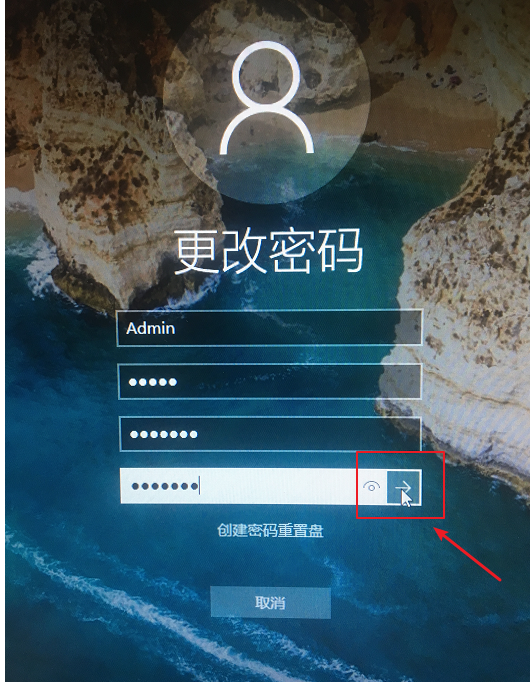
修改开机密码图解详情-2
3、确定完成开机密码的更改。
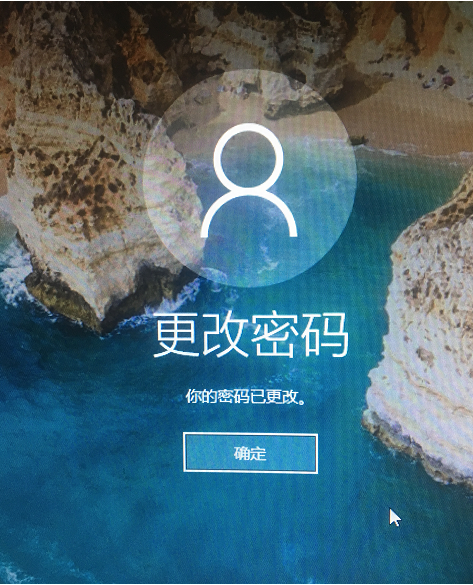
如何更改电脑密码图解详情-3
方法2:
1、进入电脑“搜索”功能搜索“账户”,打开“管理你的账户”,下图所示:
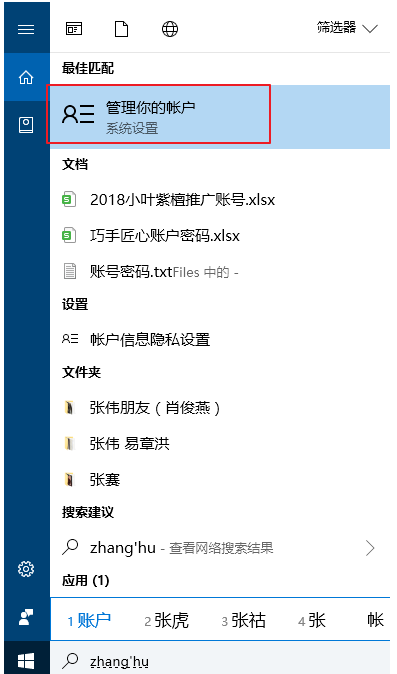
开机密码图解详情-4
2、在出现的账户界面,左边列表栏找到“登陆选项”,点击选择。
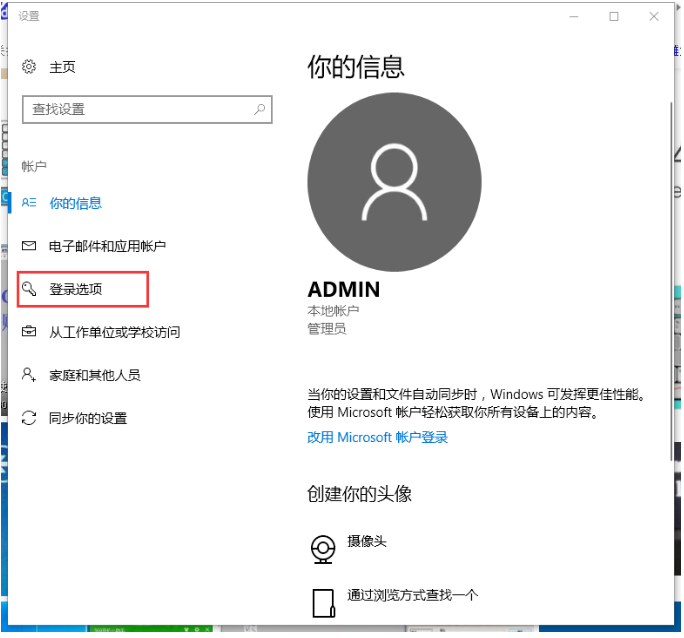
修改开机密码图解详情-5
3、找到密码,选择点击更改的按钮。
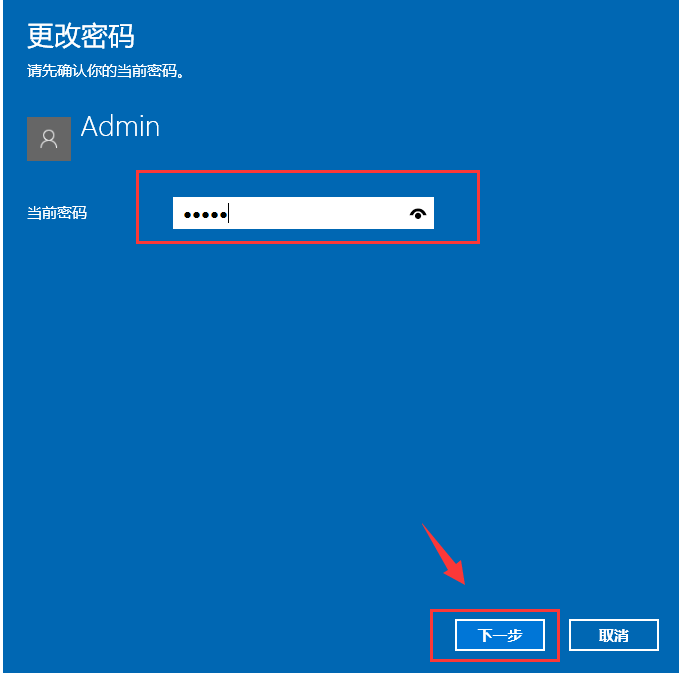
修改开机密码图解详情-6
4、输入当前密码,接着下一步。
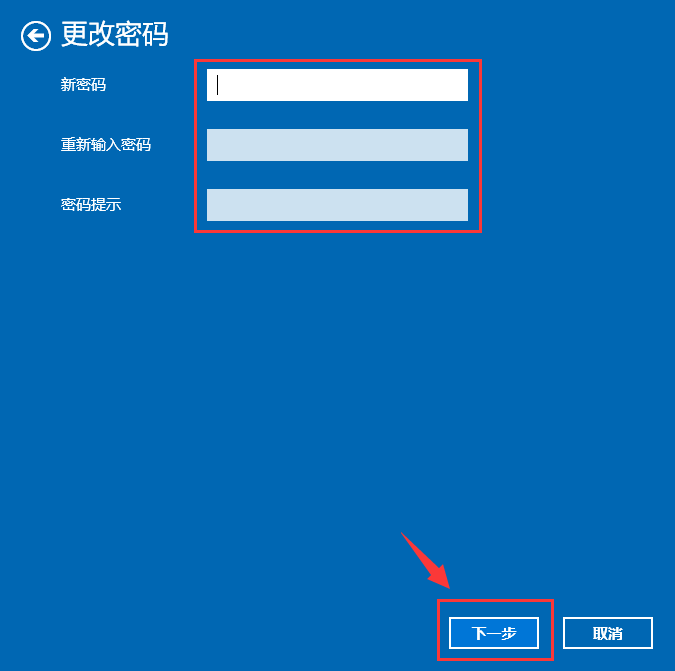
修改开机密码图解详情-7
5、设置新的密码2遍,根据自己需求设置密码提示,完成确定即可。
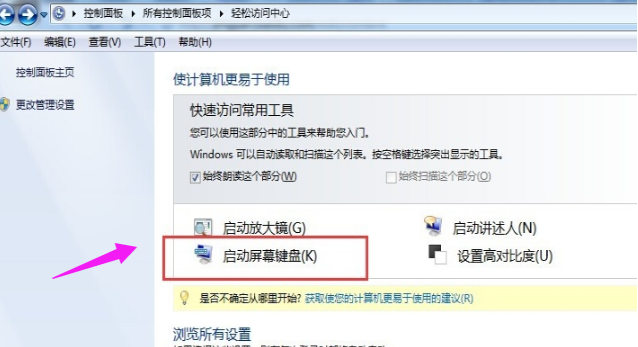
修改开机密码图解详情-8
以上是更改电脑密码的方法啦。




